Samsung DeX – den hemmelige computer i din Samsung-telefon
Samsung Galaxy S21 Ultra og de andre telefoner i Samsung Galaxy S21-serien gemmer på et fedt ninja-trick af de store. Dette er Samsung DeX.
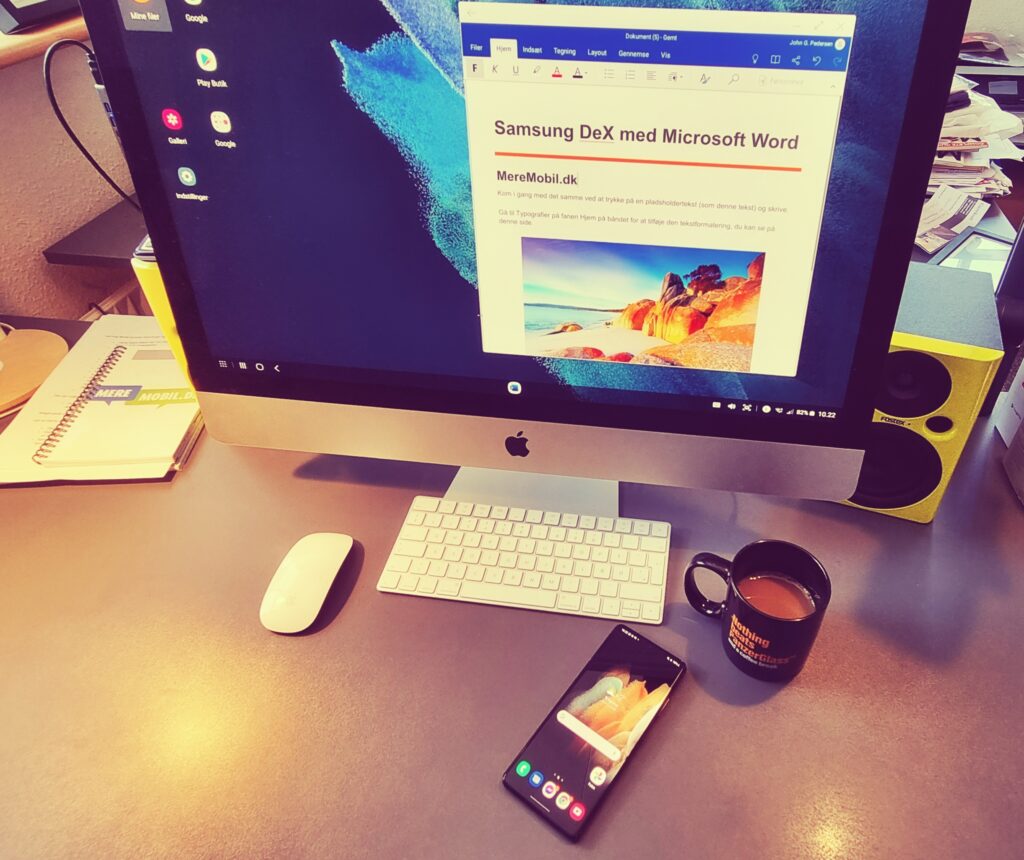
Da jeg i 1990’erne startede med at skrive om mobiltelefoner og håndholdte computere, blev der talt meget om at ude i fremtiden, ville telefonerne blive så kraftige, at man kunne bruge dem ”som en computer”.
Visionen var, at når du kom ind på kontoret, blev telefonen sat i en dock, hvorefter man kunne arbejde i alle ens computerprogrammer på den store skærm med tastatur og mus, hvor telefon er ”hjernen”.
Det var fremtidsvisioner som kun de færreste troede muligt. Husk på… Dengang var ordet ”smartphone” ikke opfundet og internet var på ingen måde almindeligt udbredt.
VIDEO: Denne Galaxy S21 skal du vælge? Se med her.
Samsung har i flere generationer arbejdet med DeX-konceptet, der sidste år tog et skridt videre. DeX blev nu HELT trådløst.
Samsung Galaxy S21-serien og en række tidligere telefoner, gemmer på denne nærmest hemmelige funktion, som kun de færreste kender.
Lad mig lige fortælle dig, hvad DeX kan gøre for dig.
Så let kommer du i gang med DeX uden kabler
Jeg bliver i så godt humør, når jeg kan fortælle, hvor let Samsung DeX fungerer i den nyeste version, der spiller sammen med både Windows og macOS.
Først går du til samsungdex.com og henter den kompatible software til din computer. Efter en genstart tager du telefonen og finder Avancerede funktioner i Indstillinger, hvor du finder Samsung DeX, vælger DeX på PC og følger instruktionerne.
Når du starter DeX, åbner der en Windows-lignende brugerflade, hvor du har alle de apps og programmer i et vindue på computeren, som telefonen har.
Uanset om det er din Outlook-mail, Google Maps eller Microsoft Excel og Word, du har på din telefon, kan det køre trådløst på din computerskærm med mus og tastatur.
Derudover fungerer Samsung DeX også med et kabel.
Du kan f.ek.s bruge Samsung DeX med tastatur og mus parret til telefonen, der tilsluttes til en monitor uden computer – direkte med USB-C kabel. Selvom det lyder underligt, så kan en kablet forbindelse i nogle situationer være en fordel.
Hvordan kan DeX bruges i praksis?
Trådløs DeX kan forbinde telefonen til alle monitorer og TV-skærme med enten direkte understøttelse af Samsung DeX eller Miracast.
En kablet forbindelse fra USB-C på telefonen og til HDMI på skærmen, giver nogle ekstra anvendelsesområder.
- Med den kablede forbindelse kan du tilslutte telefonen til en monitor samt Bluetooth-baseret trådløs mus og tastatur til telefonen. Herefter har du brugerfladen med alle programmerne fra telefonen på skærmen.
- Hvis du er på et hotelværelse og gerne vil se Netflix eller andre streamingapps fra telefonen, kan du via kablet bruge telefonen som afspiller uden om hotel-TV’ets egen brugerflade. Du tilslutter bare telefonen til HDMI-indgangen på TV’et.
- Du kan naturligvis også bruge TV’et som monitor til brugerfladen fra telefonen, hvis du har trådløst tastatur og mus med i tasken.
- Laver du en præsentation fra f.eks. Microsoft Powerpoint, kan du tilslutte til en projektor via den kablede forbindelse. Dermed slipper du for at rode med en computer.
- Hvis du har en hjemmearbejdsplads med skærm, mus og tastatur, er det let at bruge telefonen som computer. Alle programmer du har på telefonen, kan bruges via DeX’ desktopinterface. Samme setup kan også anvendes på en firmaarbejdsplads.
Samsung DeX har ikke én killer-funktion, som bare gør, at du ikke kan leve uden. Det er en mulighed, hvor du som bruger selv skal overveje, hvordan du kan anvende det i praksis.
Siden Galaxy S10-serien har Samsung DeX været et en mulighed. Systemet har siden da gennemgået mange forandringer og forbedringer. I dag er Samsung DeX tilgængelig på følgende enheder:
- Samsung Galaxy S10-serien
- Samsung Galaxy Note10-serien
- Samsung Galaxy S20-serien
- Samsung Galaxy Note20-serien
- Samsung Galaxy S21-serien.
Slutteligt skal jeg have med, at denne artikel er skrevet i Microsoft Word via Samsung DeX på Galaxy S21. Dokumentet er gemt online via SharePoint i Office 365.
Demo af DeX fra 2018
Mere til historien
Vil du dykke mere ind i Samsung Dex-universet, så tjek denne artikel fra Samsung for Business. Her giver de 5 tips til DeX, så du kommer godt i gang.

